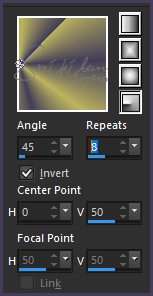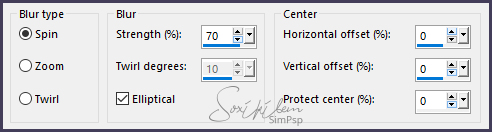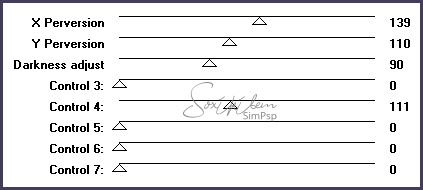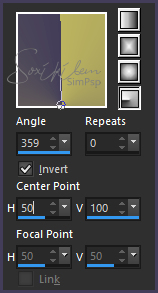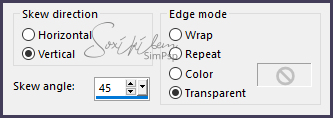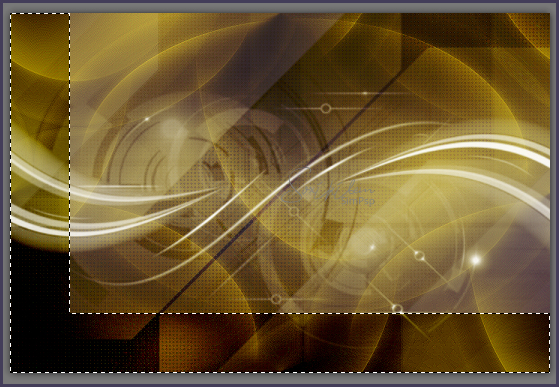|
TRADUÇÕES: Obrigada aos nossos tradutores!
MATERIAL 1 Tube a sua escolha, WordArt, Lines_xiki1, Lines_xiki2, Narah_Mask_1215
Pluguins Carolaine and Sensibility, Filters Unlimited 2.0, Funhouse, Italian Editor Effects, Graphics Plus
Execução
1 - Abra o tube, duplique e feche o original. Retire duas cores para trabalhar. Aqui usei a cor #433d59 para o foreground e a #bcb45e para o background.
2 - Forme um gradiente Radial como abaixo.
3 - Abra uma transparência de 900x600px e pinte com o gradiente.
4 - Adjust > Blur > Radial Blur.
5 - Plugin Funhouse > Perverse.
6 - Effects > Edge Effects > Enhance. Duas vezes.
7 - Effects > Image Effects > Seamless Tiling: Default.
8 - Adicione uma nova layer e pinte com um gradiente Radial como abaixo.
9 - Plugin Italian Editor Effects> Effetto Fantasma: 90, 90.
10 - Effects > Geometric Effects > Skew.
11 - Filters Unlimited 2.0 > Bkg Designer sf10 I > Cruncher: 115, 80.
12 - Plugin Carolaine and Sensibility > cs-LDots: 137, 3, 2.
13 - Effects > Edge Effects: Enhance.
14 - Mude o blend desta layer para Burn.
15 - Adicione uma nova layer e pinte com a cor branca. Aplique a mask Narah_Mask_1215. Layers > Merge > Merge Group.
16 - Duplique esta layer. Layers > Merge > Merge Down.
17 - Drop Shadow: 1, 1, 100, 0, com a cor do background.
18 - Adicione uma nova layer e pinte com a cor do foreground. Mude o blend desta layer para Overlay.
19 - Effects > Image Effects > Offset: Horizontal 100, Vertical 100, Color (Preta).
20 - Com a ferramenta Magic Wand Selecione como mostra o print.
21 - Drop Shadow: -50, 50, 100, 70, cor preta.
22 - Selections > Select None.
23 - Layers > Merge > Merge Visible.
24 - Edit > Copy no arquivo lines_xiki1. Paste a new layer no trabalho.
25 - Effects > Image Effects > Offser: Horizontal 300, Vertical 270, Transparent.
26 - Duplique esta layer. Image > Free Rotate: Left, 90.
27 - Layers > Merge > Merge Down. Diminua a visibilidade desta layer para 50%.
28 - Edit > Copy no arquivo lines_xiki2 e paste a new layer.
29 - Effects > Image Effects > Offset: Horizontal -300, Vertical -100, Transparent. Diminua a visibilidade desta layer para 50%.
30 - Copy na WordArt e paste a new layer. Ou Export como Custom Brush e aplique em seu trabalho. Aqui eu exportei como Custom Brush para colocar na cor que eu achava que combinava com o trabalho. Eu apliquei duas vezes, uma com a cor branca, adicionei outra layer e apliquei a outra com a cor do foreground. Movi para que desse a impressão de uma sombra branca. Em seguida dei merge down e mudei o blend desta layer para Hard Light.
32 - Edit > Copy no tube e paste a new layer. Drop Shadow como preferir.
33 - Adicione uma borda de 1px na cor do background.
34 - Selections > Select All. Adicione uma borda de 50px na cor do foreground. Selections > Invert.
35 - Plugin Graphics Plus > Cross Shadow nas configurações originais.
36 - Plugin AAA Frames > Foto Frame: 20, 0, 0, 0, 0, 0, 0, 100.
37 - Selections > Select None.
38 - Finalize com uma borda de 2px na cor do background.
39 - Assine e salve em jpg.
CREDITOS: Versao 1 & 2 Tube by Lily - WordArt by KathyFrances - Mask by Narah
Tutorial by Soxikibem'19
Sinta-se à vontade para enviar suas versões. Terei todo o prazer em publicá-las em nosso site.
|